Konvertierung dynamischer Datenträger: Basisumwandlung ohne Datenverlust
- Home
- Support
- Anleitungen für Systemsicherung
- Konvertierung dynamischer Datenträger: Basisumwandlung ohne Datenverlust
Überblick
Dynamische und Basisdatenträger besitzen unterschiedliche Funktionen und Eigenschaften im Windows-System. Informieren Sie sich in unserem Artikel, wie Sie einen dynamischen Datenträger in einen Basisdatenträger konvertieren und sichern Sie Ihre Daten vorab.
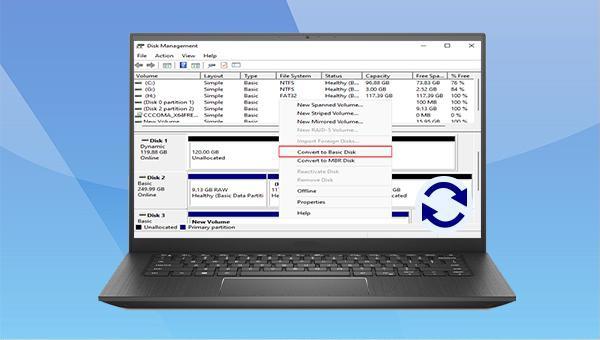

Automatische 4K Ausrichtung Führt automatisch eine 4K Ausrichtung durch, um die SSD Leistung zu verbessern.
Unterstützt GPT und MBR passt bei der Migration des Systems automatisch das entsprechende Partitionsformat für SSD an.
Unterstützt FAT/NTFS kann verschiedene Dateisystemformate migrieren.
Schnelle Backup Geschwindigkeit bis zu 3.000 MB/Minute Backup Geschwindigkeit.
Umfassende Sicherungslösung unterstützt Systemmigration/Systemsicherung/Partitionssicherung/Festplattensicherung/Dateisicherung/Festplattenklonen.
Automatische 4K Ausrichtung Verbessert die SSD Leistung
Unterstützt GPT und MBR Partitionsformat
Unterstützt NTFS und FAT32 Dateisysteme
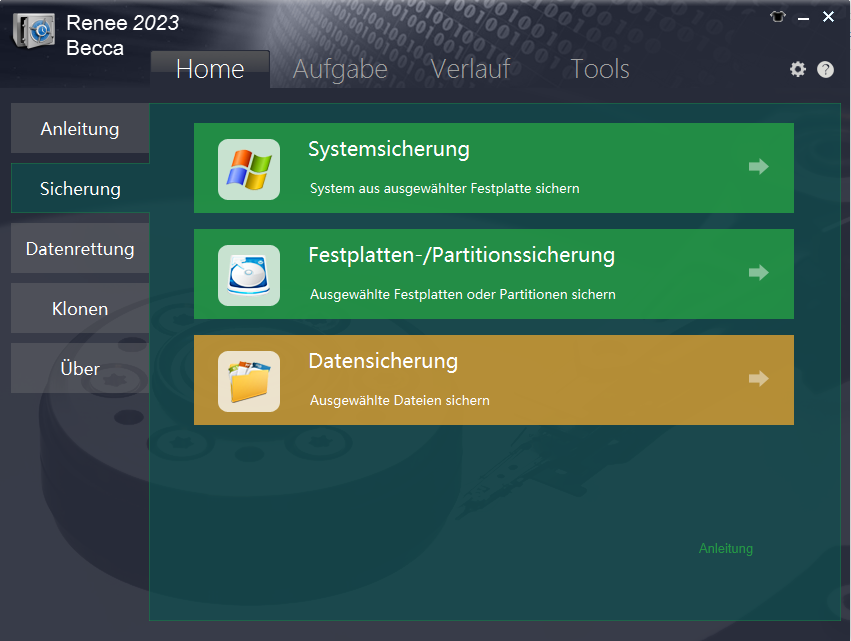
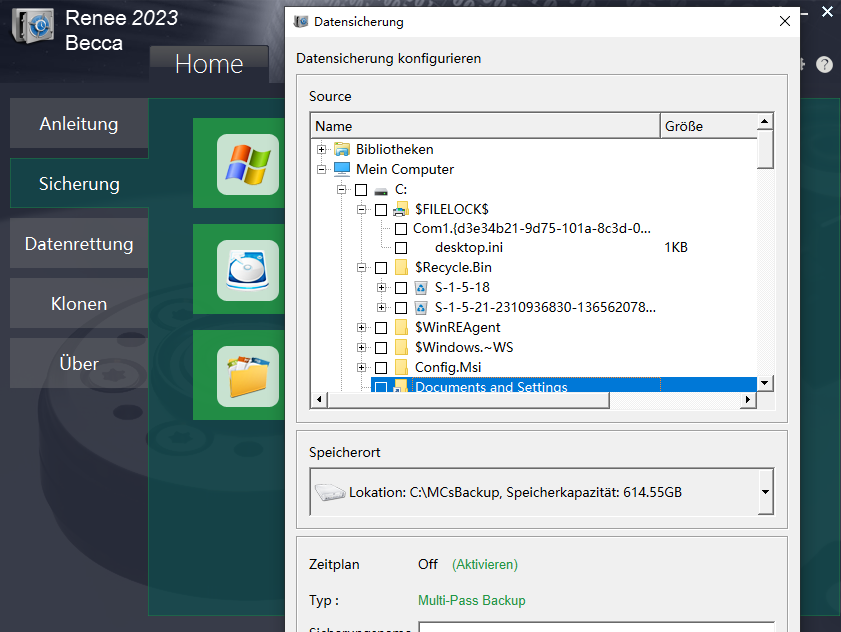
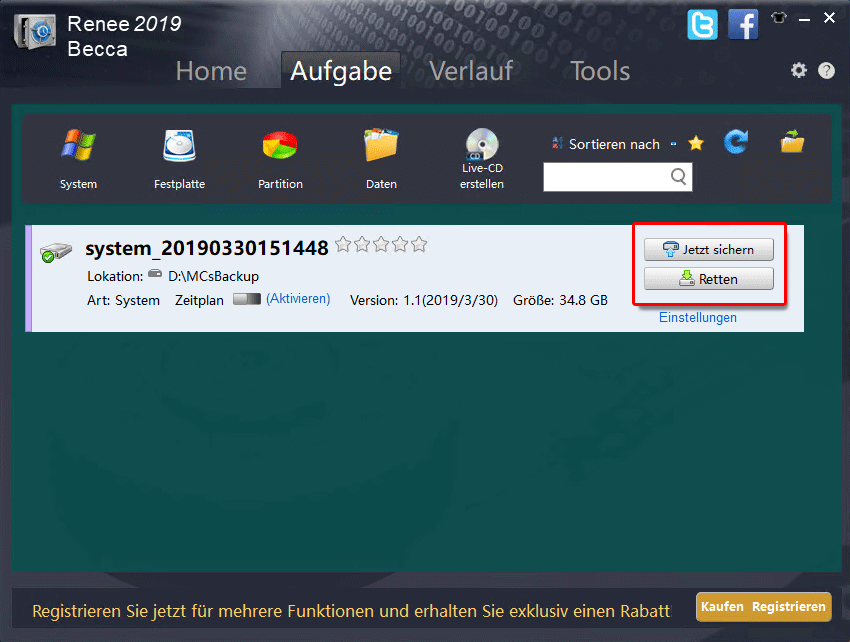
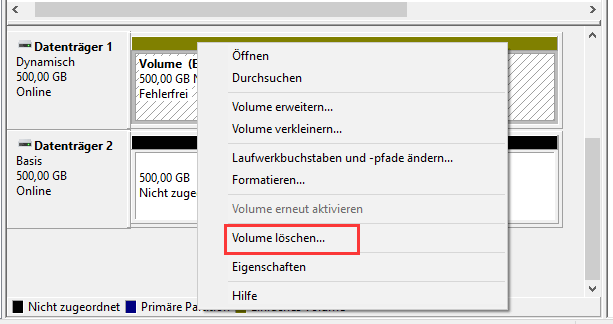
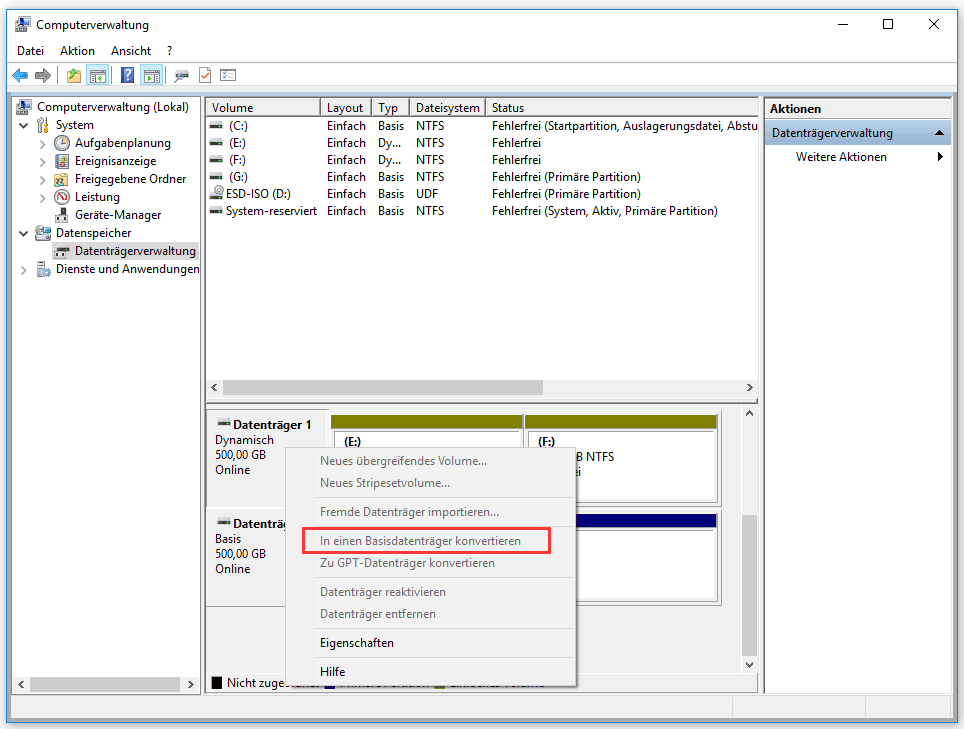
diskmgmt.msc in das neue Dialogfeld ein, klicken Sie auf OK, um die Datenträgerverwaltung zu öffnen, und überprüfen Sie die Nummer des Datenträgers, den Sie in einen Basisdatenträger konvertieren möchten.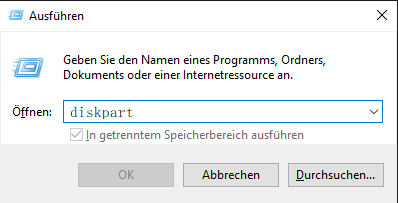
list disk
select Disk 1
detail disk
select volume 0
delete volume 0
select volume 1
delete volume 1
select disk 1
convert base
exit
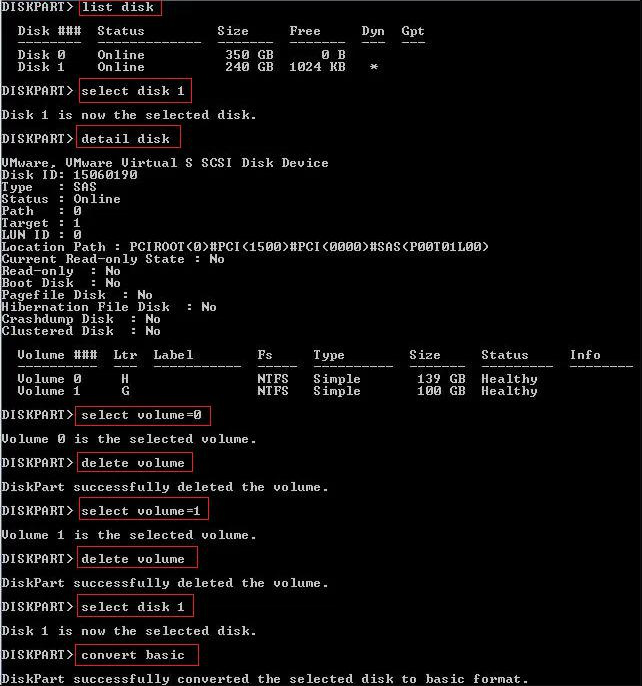
betroffene Linker :
Bootsect: Alles was du darüber wissen musst
31-12-2023
Lena Melitta : Erfahren Sie alles über Bootsect.exe: Definition, Anwendungsbereich und Verwendung. Schützen Sie Ihre Daten vor Systemausfällen – sichern Sie...
Behebung des 0x80042302 Systemwiederherstellungsfehlers
17-12-2023
Maaß Hoffmann : Die Fehlermeldung 0x80042302 während der Nutzung von Windows kann zu Problemen führen. Wir unterstützen Sie bei der Identifizierung...


